Como incluir las Películas y Series de "Pelisalacarta" en la Biblioteca de KODI
Seguramente la mayoría disponéis en vuestro KODI del plugin "PELISALACARTA" y como sabéis, se nos presenta de una forma ordenada las ultimas novedades en cuanto aseries y películas online.
En el siguiente tutorial voy a explicar como poder incluir esas series y películas directamente en la biblioteca de KODI y por tanto con un acceso a ellas mas fácil y directo, aparte que obtenemos una interfaz mucho mas atractiva como podemos ver a continuación :
- Pasos a realizar para integrar PELISALACARTA en XBMC -
1. Lo primero es dirigirse al apartado "Vídeos / Archivos" y pulsamos sobre "Añadir Vídeos".
2. Pulsamos sobre el campo "Ninguno" e introducimos la siguiente ruta que por norma es la genérica, dependiendo de vuestro equipo podría variar pero en principio es la siguiente :
3. Pulsamos sobre "Hecho", introducimos un nombre para la nueva fuente y pulsamos"Ok".
4. Ya tenemos creada la nueva fuente y observamos que dentro ya nos aparecen dos nuevos apartados llamados "CINE" y "SERIES".
5. Ahora nos situamos encima de uno, por ejemplo el de "CINE" y con el botón derecho del ratón o la tecla "C" pulsamos y nos saldrá un desplegable donde elegimos la opción de"Cambiar el Contenido".
6. En la siguiente ventana (como estamos en el apartado "Cine") seleccionamos la opción de "Peliculas" , de esta manera nos identificará y nos descargará correctamente la información.
7. Hecho esto, pulsamos en el botón inferior de "Ajustes" y seleccionamos el idioma "ES"para que los textos de información sean los de nuestro idioma.

8. Pulsamos "Ok" y ahora hacemos lo mismo con la carpeta "SERIES", solo que en esta última elegiremos el contenido de "Series de TV".
9. Ya solo nos falta empezar a introducir películas y series a nuestra biblioteca, para ello nos vamos al plugin de "Pelisalacarta" y empezamos a buscar la serie o película que nos interese, cuando la tengamos debemos de fijarnos que :
- En las "Series" al final del último capitulo, tendremos la opción de incluir a la biblioteca y en las "Películas" lo encontraremos en la ventana que nos aparece justo antes de visualizarla :
4. Ya tenemos creada la nueva fuente y observamos que dentro ya nos aparecen dos nuevos apartados llamados "CINE" y "SERIES".
5. Ahora nos situamos encima de uno, por ejemplo el de "CINE" y con el botón derecho del ratón o la tecla "C" pulsamos y nos saldrá un desplegable donde elegimos la opción de"Cambiar el Contenido".
6. En la siguiente ventana (como estamos en el apartado "Cine") seleccionamos la opción de "Peliculas" , de esta manera nos identificará y nos descargará correctamente la información.
7. Hecho esto, pulsamos en el botón inferior de "Ajustes" y seleccionamos el idioma "ES"para que los textos de información sean los de nuestro idioma.

8. Pulsamos "Ok" y ahora hacemos lo mismo con la carpeta "SERIES", solo que en esta última elegiremos el contenido de "Series de TV".
9. Ya solo nos falta empezar a introducir películas y series a nuestra biblioteca, para ello nos vamos al plugin de "Pelisalacarta" y empezamos a buscar la serie o película que nos interese, cuando la tengamos debemos de fijarnos que :
- En las "Series" al final del último capitulo, tendremos la opción de incluir a la biblioteca y en las "Películas" lo encontraremos en la ventana que nos aparece justo antes de visualizarla :
10. Para acabar, nos vamos al apartado "Videos" y nos situamos encima de "Peliculas" o"Series de TV" y con la tecla "C" o botón derecho pulsado, seleccionamos la opción de"Actualizar la Colección".
11. Si todo a ido bien, la colección se actualizará con la caratula y el fanartcorrespondiente, pero puede darse el caso que el nombre de dicha serie o película en el servidor este escrita con mas caracteres de lo debido, y puede dar lugar a confusión en la búsqueda, en este caso tendremos que hacerlo manualmente de la siguiente manera :
- Nos vamos a "Vídeos / Archivos" y pulsamos sobre "Library" (yo he puesto "Library" pero en vuestro caso aparecerá la fuente con el nombre que hayais elegido en el apartado 3)
- Y elegimos la categoría que queremos actualizar manualmente, por ejemplo elegimos la carpeta "Cine" y buscamos la película que ha dado error en la búsqueda (nos daremos cuenta porque al seleccionarla no aparecerá ninguna caratula o fanart).
- Nos vamos a "Vídeos / Archivos" y pulsamos sobre "Library" (yo he puesto "Library" pero en vuestro caso aparecerá la fuente con el nombre que hayais elegido en el apartado 3)
- Y elegimos la categoría que queremos actualizar manualmente, por ejemplo elegimos la carpeta "Cine" y buscamos la película que ha dado error en la búsqueda (nos daremos cuenta porque al seleccionarla no aparecerá ninguna caratula o fanart).
- Pulsamos de nuevo el botón derecho del ratón o la tecla "C" del teclado y en el desplegable que nos aparece elegimos la opción de "Información de la Película".
- Elegimos el botón de "Actualizar" y en la siguiente ventana introducimos correctamente el nombre de la película, eliminando los caracteres innecesarios como por ejemplo la extensión *.strm
- Pulsamos sobre "Hecho" y empezará a buscarla y de las opciones que nos aparecerán elegimos la que veamos mas correcta.
- Si todo ha ido bien ya tendremos nuestra caratula y fanart descargados, sino podemos volver a realizar lo del apartado 10 para actualizar de nuevo la colección y si ahora queremos elegir otro tipo de caratula o fanart, pulsamos en lugar del botón "Actualizar"en el botón de "Elegir Arte".
- En la siguiente ventana, podemos elegir el tipo de gráfico que queremos cambiar : Postero Caratula, Fanart y hasta a veces (si esta disponible) nos deja la opción de Banner.
Y ya estaría todo, os dejo con mas imágenes de esta útil herramienta que podemos utilizar para tener un acceso mas cómodo a las películas y series de "Pelisalacarta" :
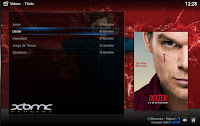
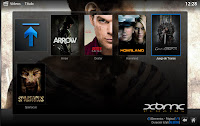

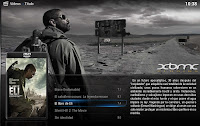
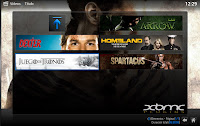
NOTA : Para que se actualicen los capítulos de las series automáticamente en nuestra biblioteca, debemos de tener marcada la opción de "Actualizar la Biblioteca al abrir KODI", esta opción la encontraremos dentro del plugin de "PELISALACARTA" y debemos de dejarla marcada para que detecte los nuevos capítulos que se vayan añadiendo al plugin.
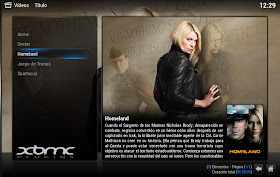
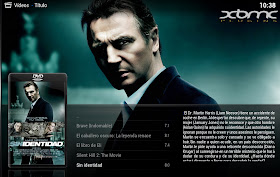




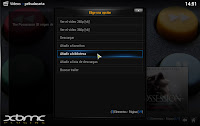
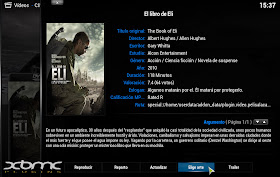
No hay comentarios:
Publicar un comentario